SCCM2012客户端请求安装
1、配置客户端安装设置
首先打开SCCM2012控制台,
选择“管理”
选择“站点配置”
选择“站点”
然后选择下图所示,
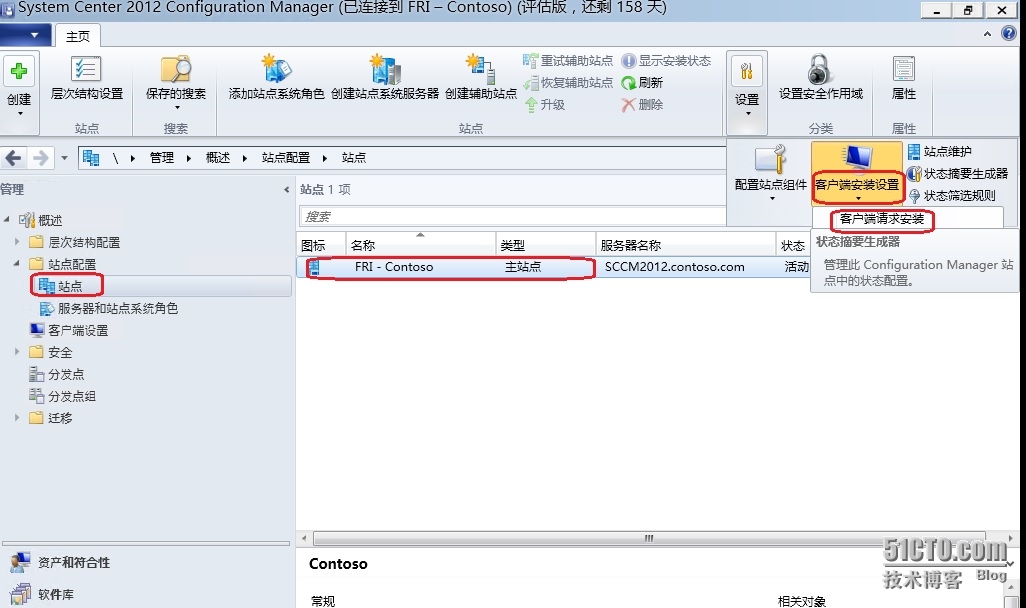
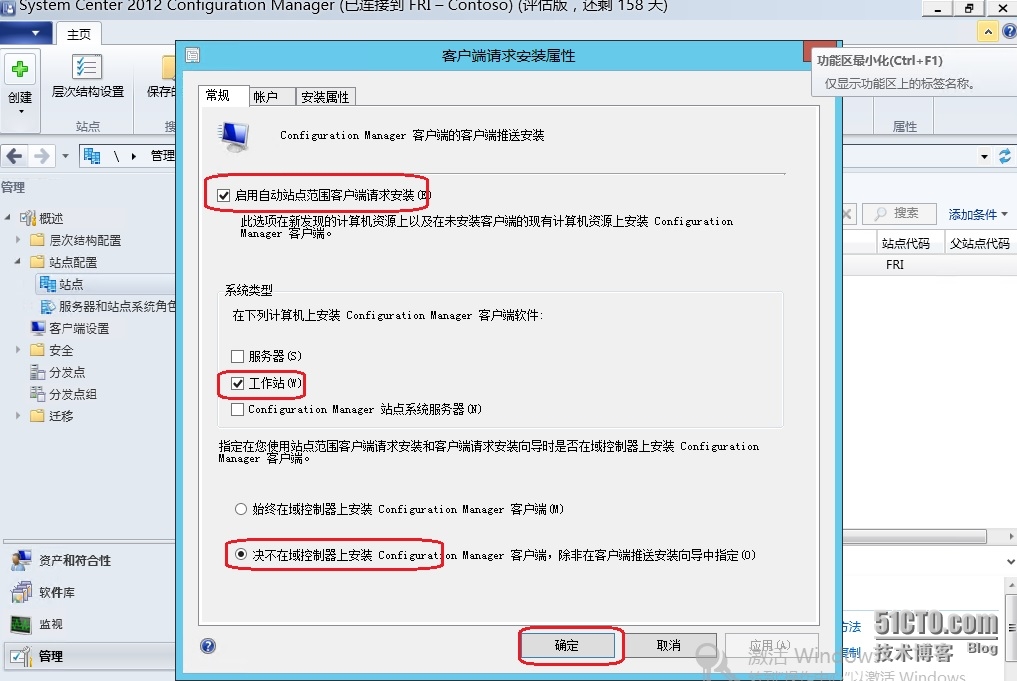
再到“账户”选项卡中,选择“现有账户”,如下图,
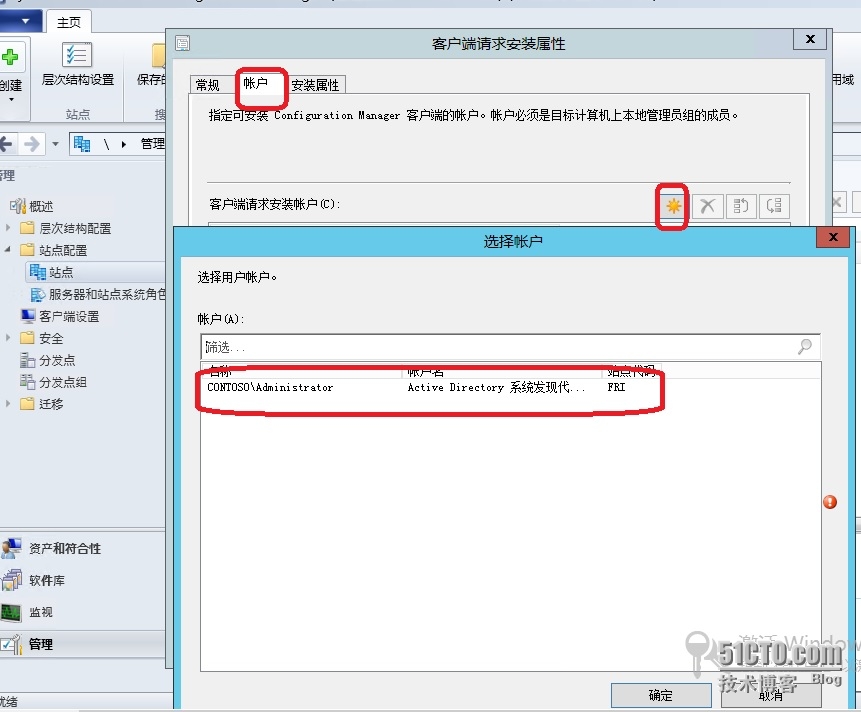
然后全部选择“确定”
2、安装客户端
选择“资产和符合性”
选择“设备”
右击我们需要安装客户端的设备
选择“客户端安装”,如下图,
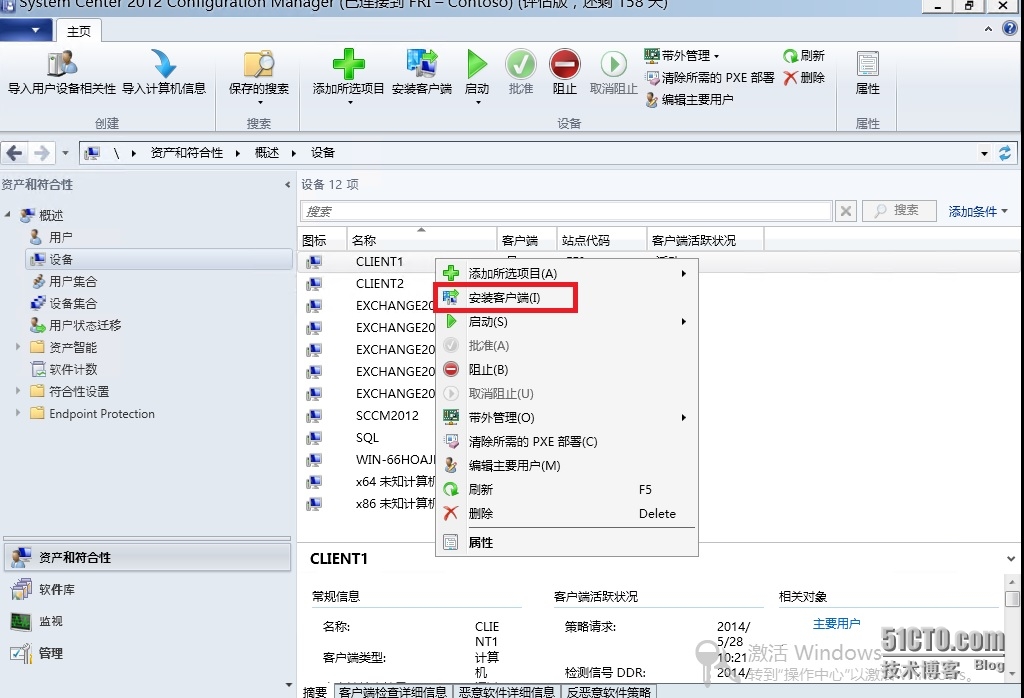
选择“下一步”
选择站点,如下图,
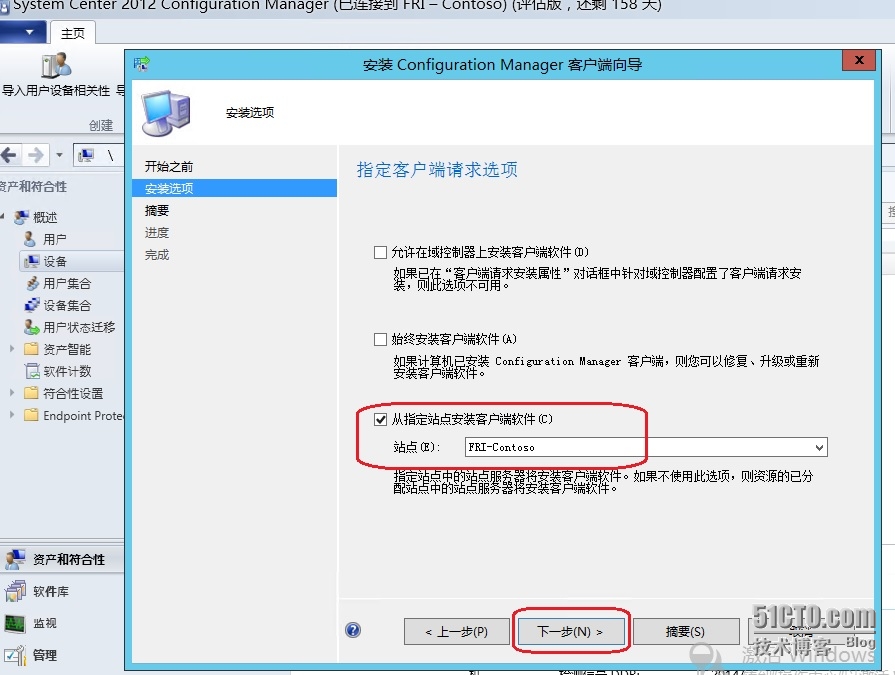
选择“下一步”
选择“下一步”
选择“关闭”
客户端安装的操作已经完成。然后在客户端可以看到会有个新的进程产生。
大约几分钟以后我们会看到客户端已经安装成功了,
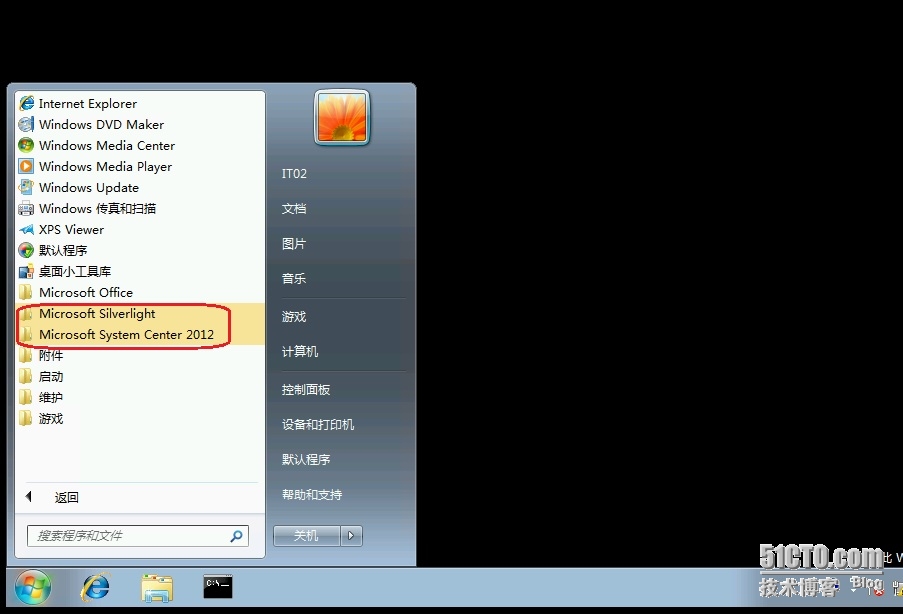
在控制面板中也会看到,
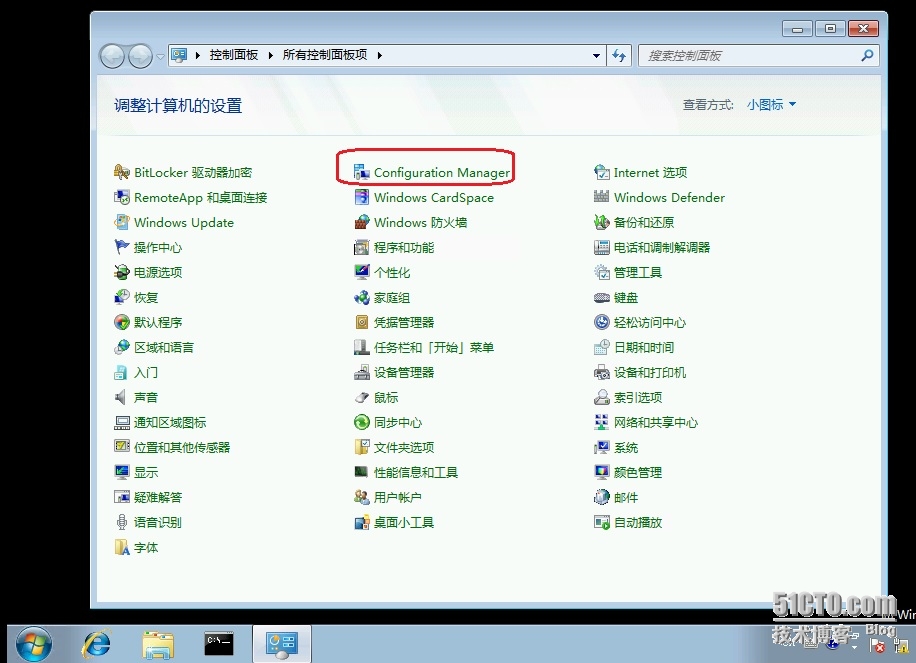
SCCM2012中,客户端请求安装已经介绍完,谢谢!
本文出自 “老英的微软博客” 博客,请务必保留此出处http://zyliday.blog.51cto.com/760700/1418456





















 1090
1090











 被折叠的 条评论
为什么被折叠?
被折叠的 条评论
为什么被折叠?








